内容
何时使用Excel DAY 函数
当您想要从指定日期获取日期值(范围在1 到31 之间)时,可以使用Excel DAY 函数。
它返回什么
它根据用作输入的日期返回一个介于0 和31 之间的值。例如,对于2 月份,它将返回0 到29 之间的日期值。
句法
=DAY(序列号)
输入参数
- serial_number:它是您要获取日期值的日期的序列号。这可以是函数的输出、包含日期值的单元格引用,也可以是手动输入的。
补充笔记
- 除了序列号之外,DAY 函数还可以处理输入的日期:
- 其他一些功能的结果。
- 在DAY 函数中作为文本输入的日期(用双引号括起来)。
- 以文本形式存储在单元格中的日期。
- Excel 只能处理从1900 年1 月1 日(对于Windows)和1904 年(对于Mac)开始的日期。
Excel DAY 函数– 示例
下面是使用Excel DAY 函数的四个示例。
示例1:使用序列号获取Day 值
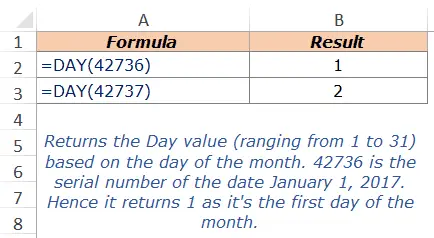
在上面的示例中,Excel DAY 函数将42736 作为输入。42736 是日期2017 年1 月1 日的序列号。由于它代表该月的第一天,因此DATE 函数返回1。
示例2:使用单元格中的日期获取DAY 值
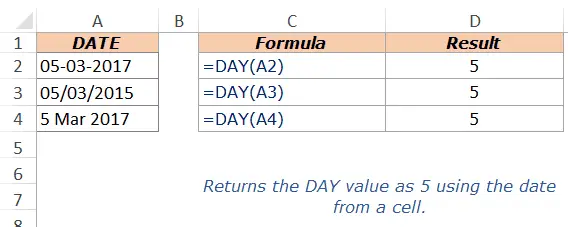
在上面的示例中,DAY 函数从一个单元格中获取单元格值并返回该指定日期的月份的天数。请注意,如果您使用Excel 无法识别的日期格式,则会返回#VALUE!错误。
示例3:获取当前日期的DAY 值
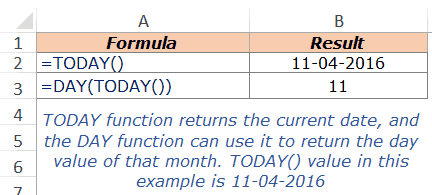
您可以使用TODAY 函数作为输入轻松获取当前日期值。TODAY 函数返回当前日期,DAY 函数可以使用它返回该月的日期值。
在上面的示例中,TODAY 函数返回11-04-2016(这是编写本教程时的当前日期)。DAY 函数将TODAY 值作为输入,返回11。
示例4:获取每月的第一天
您可以使用Excel DAY 函数来获取指定日期的月份的第一天。

在上面的示例中,A2 (15-03-2017) 中日期的日期值为15。由于日期在Excel 中存储为序列号,因此当我们从该日期中减去DAY 值并加1 时,它返回指定日期当月的第一天。
请注意,D2 和D3 中的日期被格式化为日期。当您使用此公式时,您可能会得到一个序列号(例如,2017 年3 月1 日的42795)。然后,您可以简单地将其格式化为日期。
同样的逻辑也可以用于查找上个月的最后一天。在这种情况下,您可以使用以下公式(考虑到日期在单元格A2 中):
=A2-DAY(A2)
其他有用的Excel 函数:
- Excel HOUR 功能:当您想从指定的时间值中获取HOUR 整数值时,可以使用它。它根据用作输入的时间值返回一个介于0 (12:00 AM) 和23 (11:00 PM) 之间的值
- Excel MINUTE 功能:当您想从指定的时间值中获取MINUTE 整数值时,可以使用它。它根据用作输入的时间值返回一个介于0 和59 之间的值。
- Excel NOW 功能:可用于获取当前日期和时间值。
- Excel SECOND 功能:可以用来从指定的时间值中获取秒的整数值。它根据用作输入的时间值返回一个介于0 和59 之间的值。
您可能还会喜欢以下Excel 教程:
- 在Excel 中创建假期日历。
- Excel 时间表计算器模板。
- Excel 日历模板。
- 如何在Excel 中自动插入日期和时间戳。
- 计算两个日期之间的天数。




